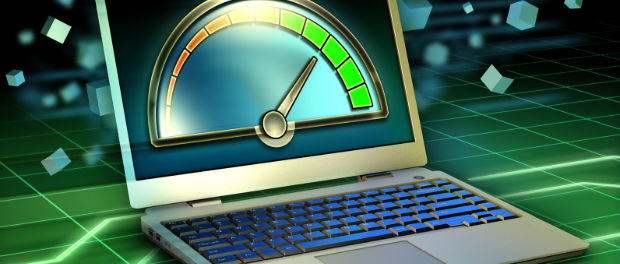Die Antwort ist einfach: Dateien werden auf der Festplatte nicht optimal gespeichert und bremsen Ihr System aus. Das lässt sich jedoch mit einigen einfachen Handgriffen beheben. Erfahren Sie hier, wie Sie Ihren Computer einfach wieder schnell machen – ohne die Anwendung von Fachwissen.
+++ Unser kostenloser Handy-Schnäppchen Channel ist hier zu finden: Handy Deals und Aktionen (Telegram) oder Mobile Deals (WhatsApp). +++
Wer neue Daten auf seiner Festplatte speichert, denkt sich meist nichts über die Technik im Innern des Computers bzw. die Funktionsweise des Betriebssystems. Beim Speichern auf einer Festplatte werden die Daten jedoch nicht wie man es sich vielleicht vorstellt in einer Reihe auf der Festplatte gespeichert, Windows speichert Daten immer dort ab, wo gerade Platz frei ist. So entsteht schnell Chaos auf Ihrer Festplatte, obwohl scheinbare Ordnung auf dem Desktop oder in den Ordnern herrscht.
Viele Windows-User wundern sich über lange Ladezeiten für Dateien. Das liegt daran, dass sie meist verstreut auf der Festplatte gespeichert sind. Beim Zugriff auf die Dateien muss die Schreib- und Lesekopfeinheit blitzschnell hin und her springen. Das kostet zum einen Zeit, zum anderen stellt es eine unnötige Mehrarbeit für den Magnetkopf da, was den Verschleiß der Festplatte unnötigerweise erhöht.
Durch Defragmentieren werden zueinander gehörende Datenfragmente durch das System oder durch ein spezielles Programm gesucht und zusammengefügt. Sie sind dann also in einem Block und nicht mehr verstreut, was die Geschwindigkeit beim Öffnen von Daten deutlich erhöht.
Festplatten unter Windows defragmentieren
Um Festplatte zu defragmentieren, gibt es mehrere Möglichkeiten. Eine einfache aber auch langsame Variante ist das Defragmentieren direkt über Windows. Der Vorgang ist bei jeder Version gleich:
Festplatte mit Hilfe von Windows defragmentieren
Zuerst wählen Sie unter dem Menü „Arbeitsplatz“ (oder „Computer“) die Festplatte, die Sie defragmentieren möchten, mit der rechten Maustaste aus und klicken dann auf „Eigenschaften“. Hier sehen Sie eine graphische Darstellung Ihrer Festplatte und Informationen über den Speicherstand. Im oberen Bereich sind mehrere Auswahlmöglichkeiten und unter dem Reiter „Tools“ finden Sie den Button für „Jetzt Defragmentieren“. Zunächst klicken Sie nun auf Überprüfen.

Kurz danach gibt Ihnen Windows eine Empfehlung. Falls die lautet: Das Volumen sollte defragmentiert werden starten Sie die Defragmentierung mit einem Klick auf „Datenträger defragmentieren“, das System beginnt nun damit die Festplatte aufzuräumen. Der Prozess dauert eine Weile und in dieser Zeit sollte die Arbeit am Computer unbedingt ruhen.
Festplatte mit Hilfe von spezieller Software defragmentieren
Mithilfe von spezieller Software kann der Vorgang verkürzt werden. Die meisten Angebote sind kostenlos und einfach zu bedienen. Programme wie Defraggler sind auch in deutscher Sprache erhältlich und schaffen es durch andere, eigens entwickelte Defragmentierungsverfahren den Vorgang deutlich schneller durchzuführen als Windows das tut. Die Bedienung ist meist gleich aufgebaut.
[asa]B00FM1W9K6[/asa]Zu Beginn müssen Sie eine passende Software herunterladen und auf Ihrem System installieren. Anschließend müssen Sie das Programm ausführen und Defragmentieren auswählen. Einige Programme bieten hier die zusätzliche Möglichkeit der Kurz-Defragmentierung. Das geht deutlich schneller ist und ist ähnlich effizient. Bei einigen Programmen lassen sich auch Zeitpläne erstellen, mit welchen man geplant sein System regelmäßig aufräumen kann. Das ist für jeden empfehlenswert.
 Aktuelle Technik-Nachrichten » digitalweek.de
Aktuelle Technik-Nachrichten » digitalweek.de